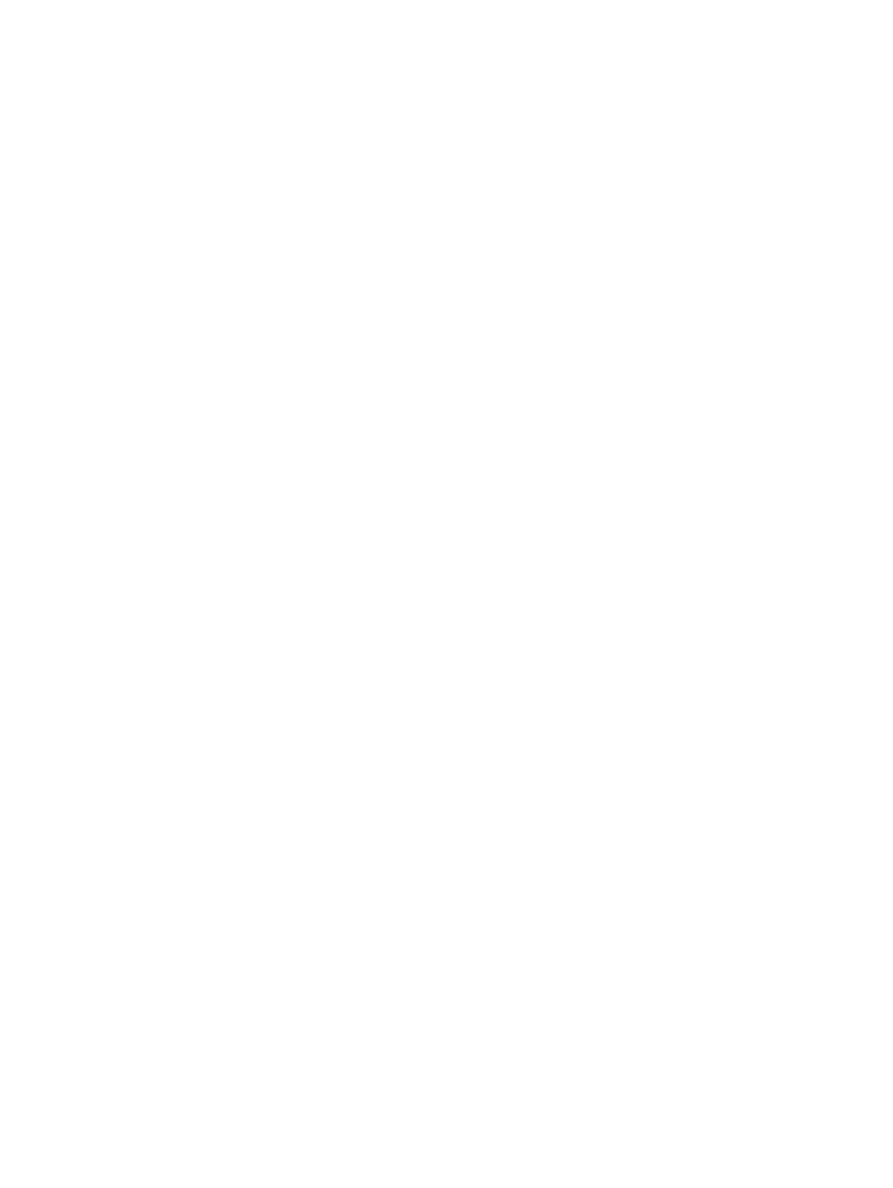
La impresora tarda mucho en imprimir
Para mejorar el rendimiento de la impresora, compruebe lo siguiente:
Hay varias aplicaciones de software abiertas
Si hay varias aplicaciones abiertas, es posible que el ordenador no tenga suficientes recursos
para que la impresora imprima a su velocidad máxima. Para aumentar la velocidad de la
impresora, cierre al imprimir todas las aplicaciones de software que no se estén utilizando.
Si fuera necesario, reinicie el sistema y luego envíe otra vez el trabajo de impresión.
Se están imprimiendo documentos, gráficos o fotografías de gran complejidad
Los documentos que contienen gráficos o fotografías se imprimen más lentamente que
los documentos de texto.
En Windows, si su ordenador no tiene suficiente memoria o espacio en disco para imprimir
el documento en condiciones normales, puede utilizar el modo de memoria baja. La calidad
de la salida impresa puede ser menor con esta opción. El modo de memoria baja inhabilita
también la opción de impresión 4800 x 1200 ppp optimizados*.
Para activar el modo de memoria baja:
i
Abra el controlador de la impresora (consulte
“Impresión de un documento”
).
ii
Haga clic en la ficha
Fundamentos
y luego en el botón
Características avanzadas
.
iii
Seleccione
Modo de memoria baja
.
iv
Imprima el documento.
*Hasta 4800 x 1200 ppp optimizados para impresión a color y 1200 ppp de entrada.
Esta configuración usará temporalmente una gran cantidad de espacio en el disco
duro (400 MB como mínimo) y la impresión será más lenta.
El cartucho para fotografías, si está colocado, mejora aún más la calidad de impresión.
Compruebe la calidad de impresión
La impresora imprime más lentamente cuando se selecciona como calidad de impresión
la opción
Óptima
o
Máximo ppp
. Para aumentar la velocidad de la impresora, seleccione
en el controlador de la impresora un modo de calidad de impresión diferente.
La opción automática para el tipo de papel está habilitada
Cuando la opción automática para el tipo de papel está habilitada (consulte
“Uso del
sensor automático de tipo de papel”
), la impresora tarda unos segundos en examinar
la primera página del trabajo de impresión y determinar el tipo de papel adecuado.
Para aumentar la velocidad de impresión, seleccione un tipo de papel específico en el
controlador de la impresora.
Compruebe la configuración del sistema
•
Consulte
“Especificaciones de la impresora”
para los requisitos recomendados
del sistema.
•
Es posible que no haya suficiente memoria virtual en el sistema. Aumente la
memoria virtual del sistema. Consulte la ayuda de Windows o Macintosh.
Compruebe la configuración del puerto y del cable (Windows 98/Me solamente)
•
Si está utilizando una conexión paralela, utilice un cable paralelo IEEE-1284 para
habilitar la comunicación bidireccional.
•
Si está utilizando una conexión paralela, intente cambiarla por una conexión USB.
Consulte
“Conexión de la impresora”
.
•
Es posible que el puerto de su sistema no esté configurado en ECP. Consulte el
manual del ordenador para ver información acerca de cómo cambiar la configuración
del puerto o póngase en contacto con el fabricante del ordenador.
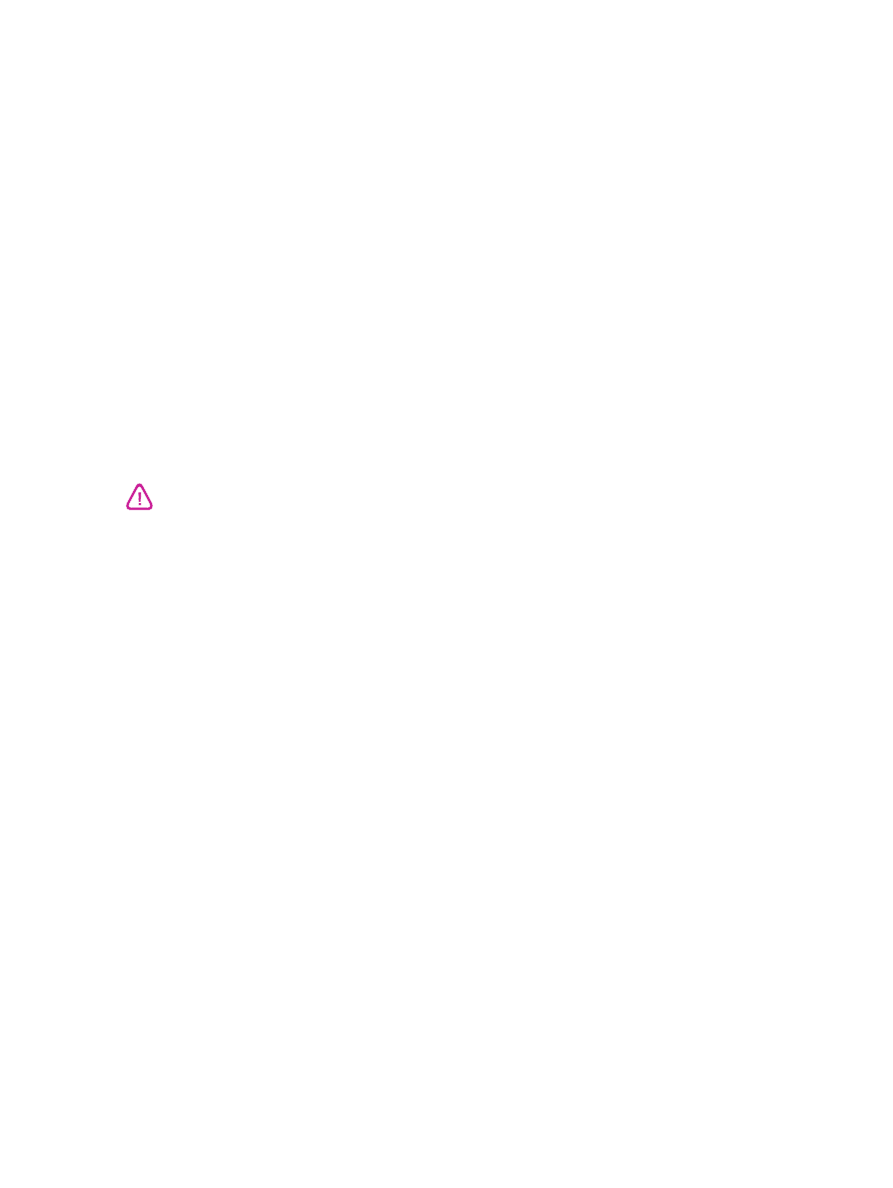
ESWW
6-15
Compruebe los cartuchos de impresión
•
Si las luces de los cartuchos de impresión están encendidas o parpadean, consulte
“Guía de referencia de las luces de la impresora”
.
•
Puede que el cartucho de impresión tenga poca tinta o que esté agotado. Compruebe
el nivel de tinta de los cartuchos de impresión.
•
Windows:
consulte
“Uso de la Caja de herramientas”
.
•
Macintosh:
consulte
“Cómo abrir la Caja de herramientas de HP Inkjet”
.
Cambie los cartuchos de impresión que tengan poca tinta o estén agotados
(consulte
“Instalación o cambio de los cartuchos de impresión”
) y vuelva a imprimir.
•
Si está imprimiendo con un solo cartucho de impresión, la velocidad de impresión
podría ser más lenta de lo normal. Consulte
“Impresión con un solo cartucho”
.
Compruebe que no haya conflictos con otros dispositivos que compartan el puerto
Si está utilizando un cable paralelo, asegúrese de que la impresora esté conectada
directamente al puerto paralelo. No comparta el puerto con otros dispositivos tales
como una unidad Zip u otras impresoras.